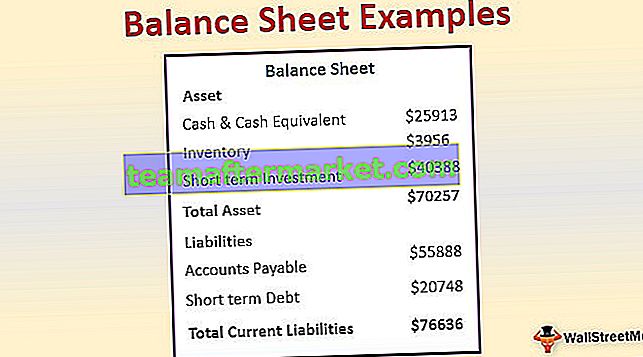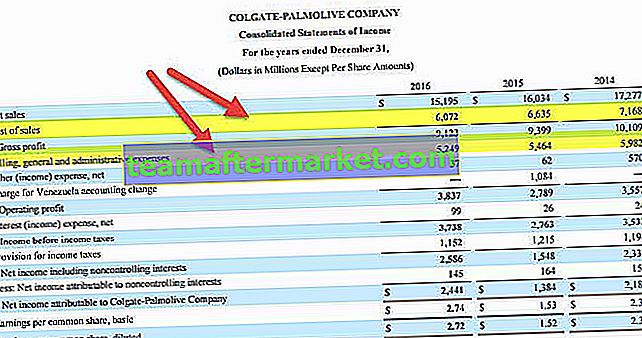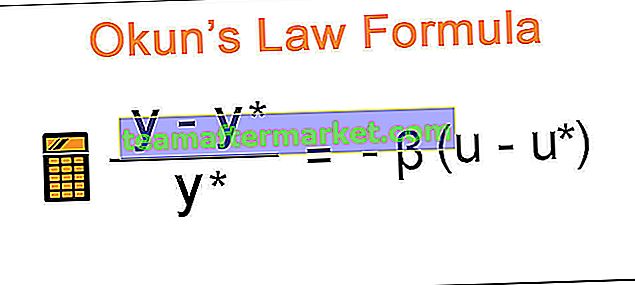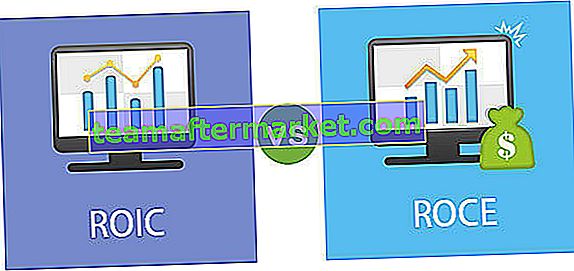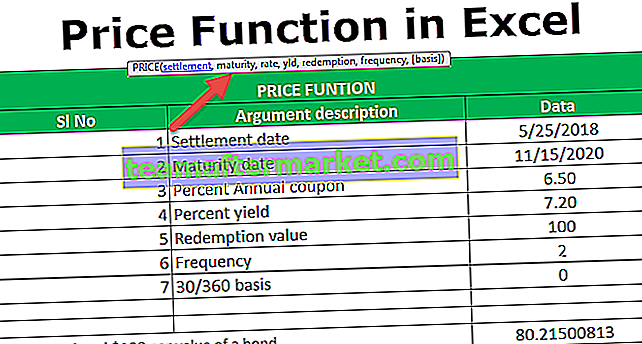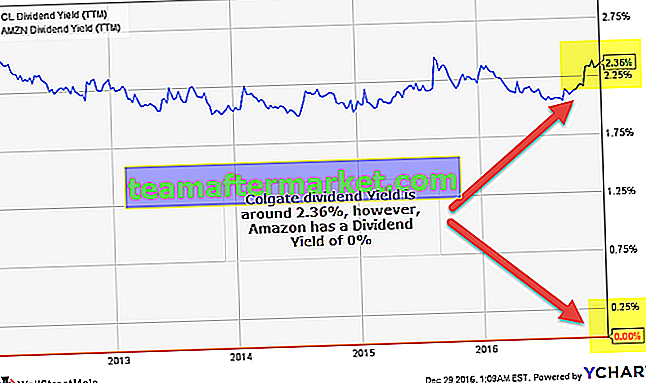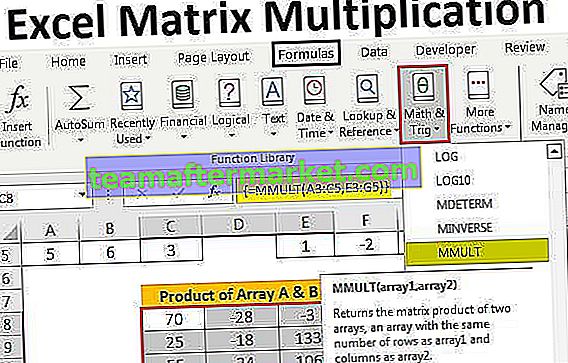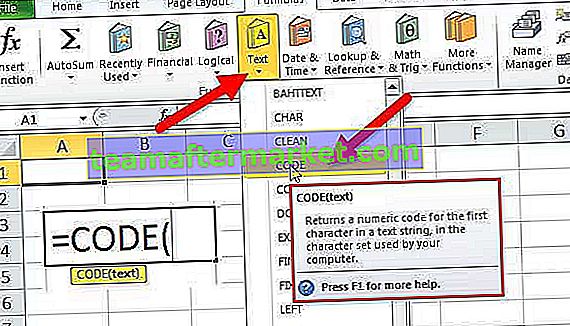¿Qué es la herramienta Buscar y seleccionar en Excel?
Buscar y seleccionar en Excel es una herramienta muy útil para buscar datos según sea necesario. Junto con FIND, la función Reemplazar en Excel también es bastante útil, lo que ayuda a encontrar texto específico y reemplazarlo con otros textos.
Puede descargar esta plantilla Buscar Excel aquí - Buscar plantilla Excel¿Cómo usar Buscar y seleccionar en Excel?
En la pestaña Inicio, está la sección Buscar y seleccionar Excel

- Supongamos que queremos encontrar una "tarjeta de crédito" a partir de los datos proporcionados. Necesitamos ir a la sección Buscar y escribir tarjeta de crédito.

- Cuando presionamos Buscar siguiente obtenemos el siguiente resultado donde hay una tarjeta de crédito.

- El hallazgo también funciona con lógica difusa. Supongamos que damos "cre" en la sección de búsqueda, encontrará las palabras relevantes que contienen "cre".

- Para encontrar el texto dado en todos los lugares de la hoja de trabajo, haga clic en Buscar todo. Resaltará la palabra clave presente en todas partes de la hoja de trabajo.

- También podemos hacer coincidir mayúsculas y minúsculas dentro de la hoja de trabajo para buscar datos sensibles a mayúsculas y minúsculas. Para ello, haga clic en Opciones y luego seleccione la opción Coincidir caso.

- Para encontrar celdas que contengan solo los caracteres que se escriben en el cuadro Buscar, tenemos que seleccionar la casilla de verificación Coincidir con el contenido completo de la celda .

- La búsqueda también se puede realizar a través de un atajo de teclado de Excel. Necesitamos presionar CTRL + F, luego se abrirá la pestaña Buscar y reemplazar.

- Ahora, si queremos reemplazar algo, podemos usar la pestaña Reemplazar. Digamos que queremos reemplazar el crédito con el pago en línea. Luego hacemos clic en Reemplazar todo.

- Reemplazará todas las celdas que contienen crédito con pago en línea.

- Luego vaya a Ir a la función especial de Excel.

- Esto se puede utilizar para seleccionar rápidamente todo lo que contiene fórmulas, formato condicional, constante, validación de datos, etc.

Cosas para recordar
- Excel guarda el formato definido. Si uno busca datos en la hoja de trabajo nuevamente y no puede encontrar los caracteres, entonces debe borrar las opciones de formato de la búsqueda anterior.
- En el caso anterior, primero debemos ir al cuadro de diálogo Buscar y reemplazar, luego hacer clic en la pestaña Buscar y luego hacer clic en Opciones para mostrar las opciones de formato. Luego tenemos que hacer clic en la flecha junto a Formato y luego hacer clic en Borrar formato de búsqueda
- No hay ninguna opción para reemplazar el valor en un comentario de celda.